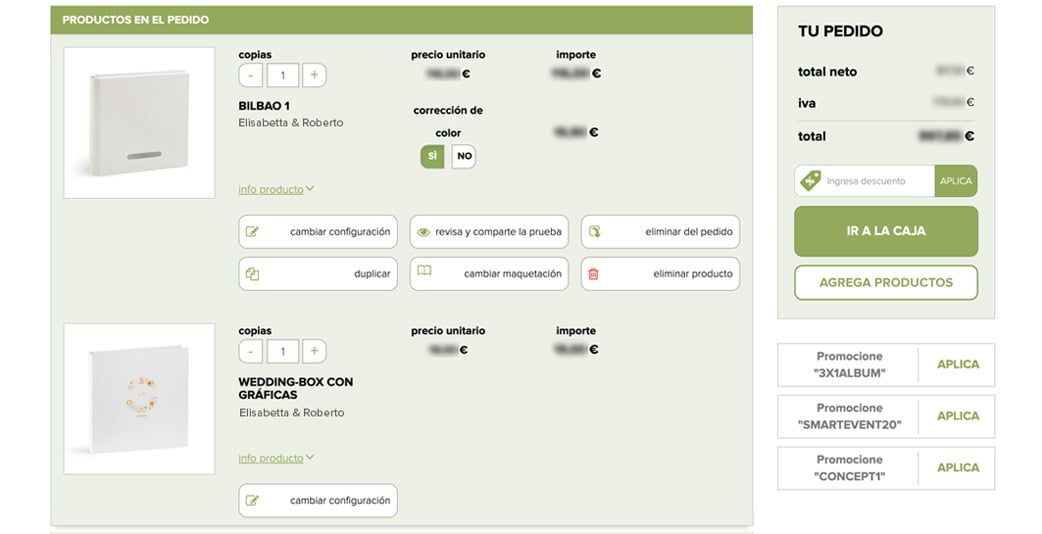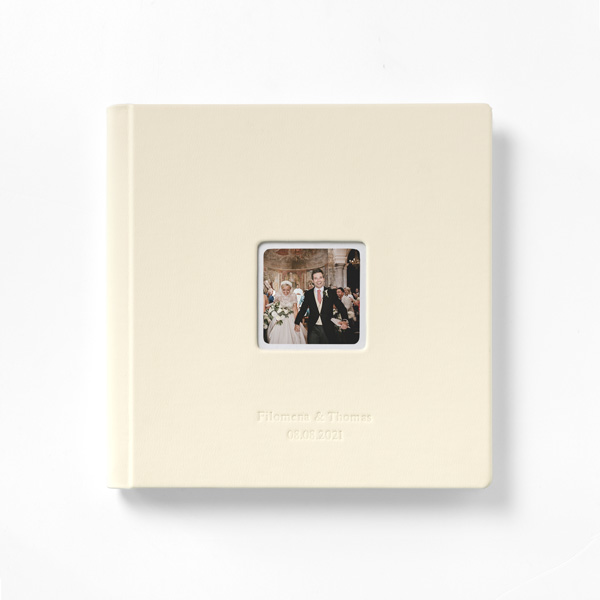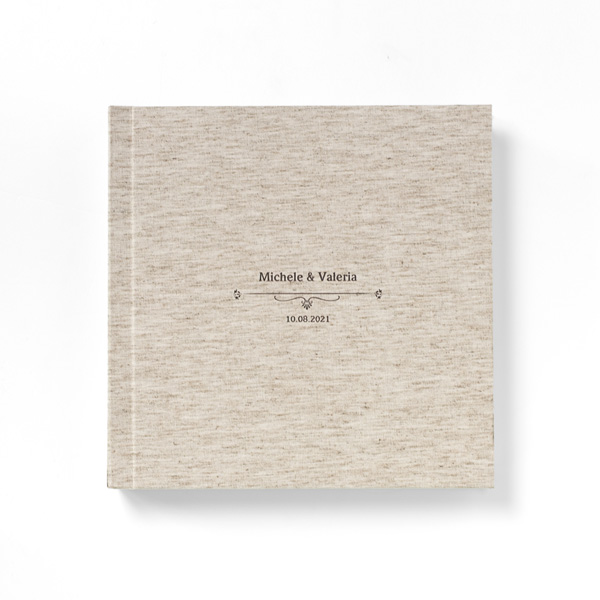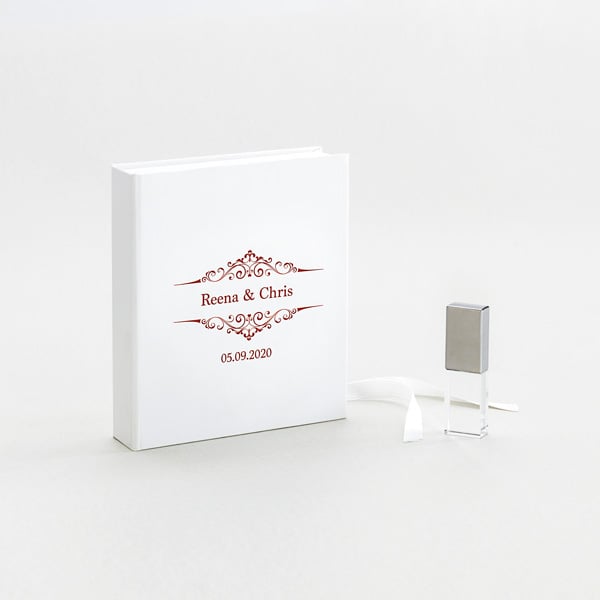Cómo pedir un Álbum
Pocos pasos muy sencillos para crear un Álbum único, hecho a medida para cada uno de tus clientes.
1. Elección de la portada
Todos los modelos de álbumes en un solo catálogo, filtrable por material, color, personalizaciones, etc.
2. Configuración
Elige cómo personalizar tu álbum: la encuadernación, el número de páginas, el tipo de papel fotográfico, el tamaño y los detalles.
3. Caja
Elige si entregar el álbum en una caja estándar o con gráficos personalizados, o en una caja de madera (Prestige Box).
4. Maquetación de Álbum y Event Book
Puedes elegir entre 3 modos, que te permiten también compartir la vista previa con tus clientes. Puedes realizar la maquetación de un álbum directamente tú, o confiársela a nuestros expertos Diseñadores Gráficos.
-
Ready to Print
Maqueta con tu software
Puedes decidir maquetar con tu software y enviar el archivo de cada hoja de impresión.
Nuestras plantillas también se encuentran en los programas de maquetación de nuestros colaboradores:

Si maquetas con Adobe Photoshop® o Adobe InDesign®, a continuación encuentras nuestras plantillas y preconfiguraciones
1/3 -
Ready to Print
Plantillas Adobe Photoshop®
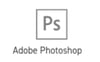
Información útil para crear nuestros productos con Photoshop ®
1. Descarga las plantillas que corresponden a las medidas de impresión de los productos.
2. Las plantillas soportan las guías que marcan los márgenes de recorte máximo.
3. El área externa delimitada por las guías debe considerarse como abundancia.
4. Guarda los archivos, numerándolos de menor a mayor (p. ej. 01.jpg, 02.jpg, etc).
Nota: Las plantillas de las tapas fotográficas no están disponibles, ya que sus medidas se calculan automáticamente en línea durante la configuración del producto, en base al número de páginas y al tipo de encuadernación.
2/3 -
Ready to Print
Preconfiguraciones Adobe InDesign®

Información útil para crear nuestros productos con InDesign ®
1. Descarga los presets que corresponden a las medidas de impresión de nuestros productos.
2. Los presets soportan las guías que marcan los márgenes de recorte máximo.
3. El área externa delimitada por las guías debe considerarse como abundancia.
4. Guarda los archivos, numerándolos de menor a mayor (p. ej. 01.jpg, 02.jpg, etc).
3/3
-
AE Veloce
Maqueta con nuestro software en línea
AE Veloce es el software en línea de Album Epoca, rápido y fácil de utilizar.
Características y funcionalidades principales
Es una herramienta online gratuita: no es necesario descargarlo ni instalarlo y siempre está actualizado.
CORRECCIÓN DE COLOR (opcional)
Un experto comprueba cada imagen y ajusta la luminosidad, el contraste y el color.1/5 -
AE Veloce
Maqueta con nuestro software
La interfaz ha sido desarrollada para garantizar un empleo fácil y satisfactorio, simplificando todas las operaciones: cargar las fotos, crear las maquetas y actualizar los cambios en los diseños generados. Puedes optar por maquetar con el modo «rápido», diseñada para proponerte una maqueta que puedes modificar según tus necesidades, o con el modo «manual», en el que tienes el control total sobre las imágenes que quieres insertar y el diseño. Además, tienes a disposición muchas funcionalidades para personalizar la maquetación según tu estilo: fondos de colores, imágenes de fondo o inserción de bordes.
2/5 -
AE Veloce
Puedes compartir la vista previa del proyecto con tus clientes a través de un cómodo enlace. De este modo podrán aprobar tu trabajo o solicitar cambios sin pasar personalmente por el estudio.
Cómo usar AE Veloce
Durante la creación del pedido, selecciona la opción «Maqueta online con AE Veloce». Entrarás en el proceso de maquetación guiado, con pasos fáciles y rápidos.
Desliza las imágenes para descubrir todos los pasos.3/5 -
AE Veloce4/5
-
Full Service Design
Nosotros nos encargamos de la maquetación
Con el servicio Full Service Design, pon la maquetación de tus Álbumes en manos de un equipo de diseñadores gráficos expertos ¡y recíbela en solo 2 días!
El servicio aprovecha todas las potencialidades de nuestro software AE Veloce y te permite, tras recibir la maquetación, aportar cambios y compartirla con tus clientes, acelerando el flujo de trabajo.
CORRECCIÓN DE COLOR (opcional)
Un experto comprueba cada imagen y ajusta la luminosidad, el contraste y el color.1/6 -
Full Service Design
¿Por qué pedir este servicio?
1. Ahorras tiempo.
2. Recibes la propuesta de maquetación dentro de 2 días hábiles desde el envío de tus archivos.
3. Puedes aportar cambios a la maquetación directamente en línea, con total autonomía.
2/6 -
Full Service Design
¿Cómo funciona el servicio de maquetación?
Durante la creación de tu pedido, elige la opción para que nos encarguemos nosotros de la maquetación de tu Álbum. Te guiaremos paso a paso en todas las fases de realización.
Desliza las imágenes para descubrir todos los pasos.
3/6 -
Full Service Design4/6
-
Full Service Design
Impagini con il nostro software online
AE Veloce è il software online di Album Epoca, veloce e facile da usare.
Principali caratteristiche e funzionalità
- È uno strumento online gratuito: non richiede download o installazione ed è sempre aggiornato.
CORREZIONE COLORE (opzionale)
Un esperto controlla ogni immagine e bilancia
luminosità, contrasto e colore.5/6 -
Full Service Design
Impagini con il nostro software online
AE Veloce è il software online di Album Epoca, veloce e facile da usare.
Principali caratteristiche e funzionalità
- È uno strumento online gratuito: non richiede download o installazione ed è sempre aggiornato.
CORREZIONE COLORE (opzionale)
Un esperto controlla ogni immagine e bilancia
luminosità, contrasto e colore.6/6
Información técnica
En nuestras Preguntas frecuentes encontrarás indicaciones útiles para maquetar correctamente nuestros productos con cualquier software.
Perfiles de color ICC
Los perfiles de color ICC permiten simular una vista previa en pantalla de la gama de colores y tonos que se reproducirán durante el proceso de impresión en nuestro taller. El software que puedes utilizar para las pruebas de color en pantalla (soft proof) es Adobe Photoshop® o Adobe Lightroom®. El tutorial te explica cómo instalar los perfiles y usarlos correctamente en Adobe Photoshop®.
Nota: Para que la simulación sea fiable, la pantalla debe estar correctamente calibrada y la luz ambiental debe ser estable. Ponte en contacto con nuestro servicio de Atención al cliente si deseas recibir asistencia para calibrar manualmente tu pantalla.
Espacio de trabajo (color)
Para obtener una impresión óptima de los productos, es necesario configurar el espacio de trabajo (color) sRGB y enviar los archivos en el formato JPG estándar. Para obtener más información sobre las características de los archivos a enviar, consulta nuestras Preguntas frecuentes.
Carga los archivos
Tras crear el proyecto podrás cargar los archivos JPG. que deberán tener una resolución mínima de 254 dpi y el perfil de color sRGB IEC61966-2.1. Recuerda guardar los archivos, numerándolos de menor a mayor (p. ej. 01.jpg, 02.jpg, etc).
5. La felicidad es mayor si se comparte
Con la función «duplica» que tienes en el carrito, puedes añadir al pedido otras copias del Álbum principal, con una gran promoción.

1 Álbum principal + 2 Álbumes más pequeños
Pide 1 Álbum y duplícalo en un formato más pequeño. También se puede modificar la maquetación y mantener el mismo número de páginas.

1 Álbum principal + 2 Álbumes más pequeños
Pide 1 Álbum y duplícalo en un formato más pequeño. También se puede modificar la maquetación y mantener el mismo número de páginas.
6. Carrito y confirmación del pedido
En el carrito encuentras todos los proyectos que has creado, que puedes modificar, compartir con tus clientes, eliminar o comprar.
Si tienes un vale, recuerda añadirlo antes de la confirmación del pedido.